분류 및 요약 방법: 1. 분류 및 요약해야 할 열을 선택하고 메뉴 표시줄에서 "데이터" - "오름차순 정렬"을 클릭합니다. 2. "데이터" 탭에서 "분류 및 요약"을 클릭합니다. 3. "에서 "세분류 및 합산" 대화상자에서 "범주 필드"를 하위 구분 및 요약의 열 이름으로 설정하고 "선택된 요약 항목"에서 필요한 항목을 체크한 후 "확인"을 클릭합니다.

이 기사의 운영 환경: Windows 7 시스템, Microsoft Office Excel 2010 버전, Dell G3 컴퓨터.
엑셀 분류 및 요약 방법:
1. 분류 및 요약이 필요한 열 선택: 메뉴에서 "데이터"를 선택하고 오름차순 정렬을 클릭합니다.

2. 하위 분류: '데이터' 탭에서 '하위 분류'를 클릭합니다.

셋째, 분류 및 요약 대화 상자에서 해당 항목을 선택합니다. 분류 필드에서 분류 및 요약할 열 이름을 선택하고 여기에서 "클래스"를 선택하고 "의 세 열을 확인합니다. 유, 수학과 영어'를 선택하고 '확인'을 클릭하세요. 그림과 같습니다.
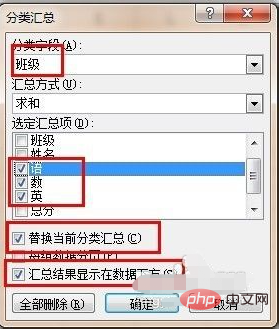
아래 그림과 같이 분류 및 요약 후 인터페이스 다이어그램을 얻으려면 위의 단계를 따르십시오. 왼쪽의 1, 2, 3을 클릭하면 각각 요약된 항목이 표시됩니다.
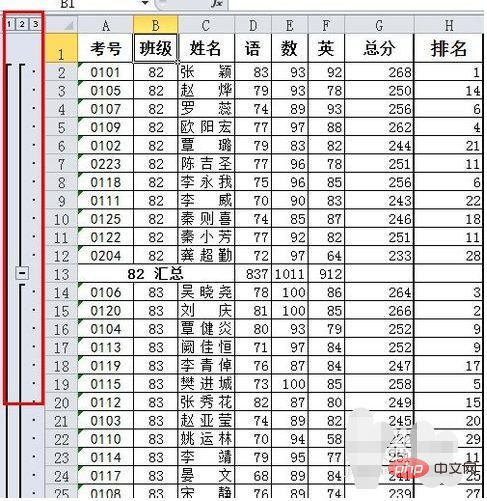
예시 보기: 2를 선택하면 다음과 같이 표시됩니다. 언어, 수학, 영어로 분류된 모든 수업의 요약 점수가 표시됩니다.
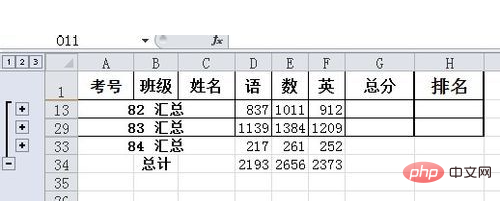
위 내용은 엑셀에서 분류하고 요약하는 방법의 상세 내용입니다. 자세한 내용은 PHP 중국어 웹사이트의 기타 관련 기사를 참조하세요!